HOME > iPhone > iPhoneの使い方 >
本ページ内には広告が含まれます
ここではiPhoneのカメラで「正方形/スクエア」の写真を撮影する方法を紹介しています。

![]() iPhoneの標準「カメラ」アプリで、アスペクト比(縦横比)が『1:1(正方形)』の写真(静止画)を撮影します。
iPhoneの標準「カメラ」アプリで、アスペクト比(縦横比)が『1:1(正方形)』の写真(静止画)を撮影します。
標準の「カメラ」アプリでは「スクエア」モードにすることで正方形の写真を撮影できますが、『iPhone 11』シリーズや『iPhone SE(第二世代)』以降では「写真」モードからアスペクト比を1:1に変更することで正方形の写真を撮影できます。
なお「写真」アプリでは、写真の編集画面からアスペクト比を1:1に変更することも可能となっています。
目次:
![]() iPhoneのカメラで正方形(1:1)の写真を撮影する
iPhoneのカメラで正方形(1:1)の写真を撮影する
![]() iPhone 11以降のカメラで正方形(1:1)の写真を撮影する
iPhone 11以降のカメラで正方形(1:1)の写真を撮影する
![]() 写真アプリで写真のアスペクト比を正方形(1:1)に編集する
写真アプリで写真のアスペクト比を正方形(1:1)に編集する
iPhoneの標準カメラでは、画面を左右にスワイプして「スクエア」モードにすることで、アスペクト比1:1(正方形)の写真を撮影することができます。
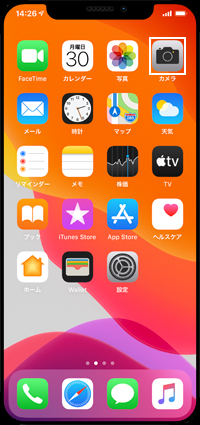
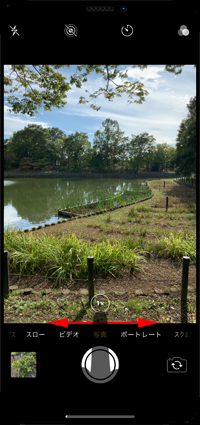
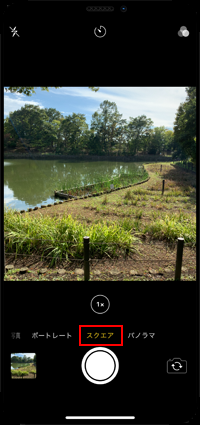
『iPhone 11』シリーズや『iPhone SE(第二世代)』以降のiPhoneの標準カメラでは、「写真」モードのアスペクト比を通常の4:3から1:1に変更することで正方形(スクエア)の写真を撮影できます。
1. iPhoneのカメラで「写真」モードを選択する
iPhoneで「カメラ」アプリを起動します。画面を左右にスワイプして「写真」モードを選択して、画面を上にスワイプするか画面上部の「∧」アイコンをタップします。

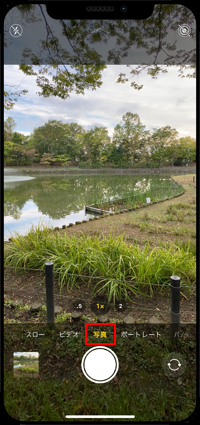
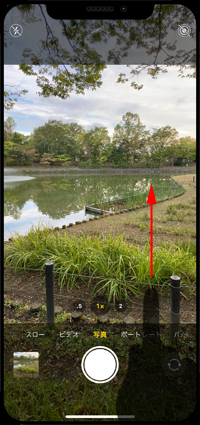
2. 撮影する写真のアスペクト比を「4:3」から「1:1」に変更する
画面下部に表示されるデフォルトのアスペクト比「4:3」をタップすると、選択可能なアスペクト比が表示されるので「スクエア」を選択します。写真のアスペクト比が1:1に変更され、正方形の写真が撮影可能になります。
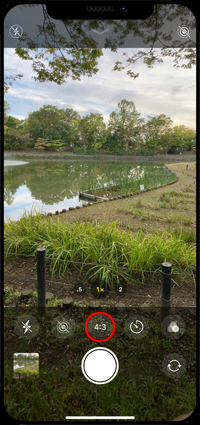
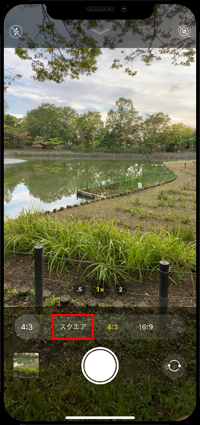
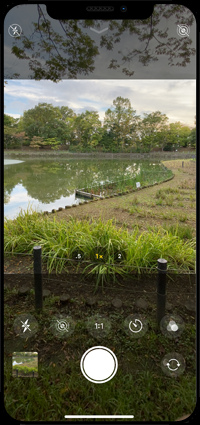
iPhoneの標準カメラで撮影した写真は「写真」アプリに保存されますが、通常の4:3のアスペクト比で撮影された写真を正方形(縦横比1:1)に編集することができます。
1. 「写真」アプリで写真の編集画面を表示する
「写真」アプリからアスペクト比を変更したい写真(画像)を選択し、「編集」をタップして編集画面を表示します。編集画面下部の「トリミング」アイコンをタップします。
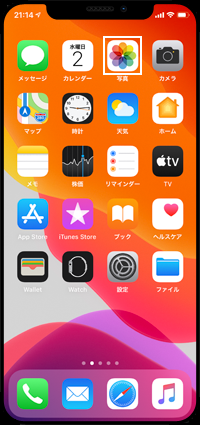


2. 写真のアスペクト比を「スクエア(1:1)」に変更して保存する
トリミング画面上部の「アスペクト比」アイコンをタップすると、下部に選択可能なアスペクト比が表示されるので「スクエア(1:1)」を選択します。写真のアスペクト比が1:1に変更されるので「チェックマーク」をタップして、編集内容を保存します。
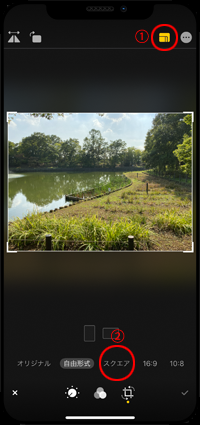
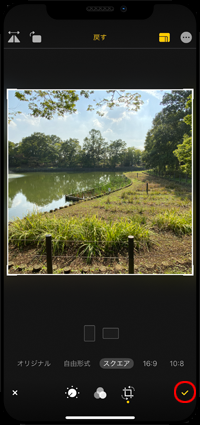

【Amazon】人気のiPhoneランキング
更新日時:2024/4/16 21:00
【Amazon】人気のKindleマンガ
更新日時:2024/4/16 21:00